Introduzione
Con la versione 24.0.0 di Check&In è stato introdotto il modulo CIE/CNS.
Grazie a questo è possibile acquisire i dati anagrafici tramite lettura delle tessere CIE/CNS;
Configurazione macchina client
La macchina client adibita alla codifica/lettura dei badge deve prevedere:
-L’installazione del servizio Solari Client Devices Service
-La connessione con un dispositivo SmartCard reader USB compatibile.
Per questi due passi riferirsi al manuale del servizio Solari Client Devices Service.
Configurazione iniziale
Per abilitare le funzionalità CIE/CNS è necessario seguire i seguenti passi:
1.Attivazione licenza modulo CIE/CNS
Per poter accedere alle funzionalità sopra descritte è necessario che la licenza del software Check&In preveda l’attivazione del modulo CIE/CNS. Rivolgersi al concessionario di riferimento o a Solari di Udine SpA per ottenere informazioni in merito.
2.Attivazione privilegi di gestione CIE/CNS
Nello schema utente prescelto attivare le opzioni:
-“Permetti acquisizione CIE/CNS” nelle sezioni “Anagrafiche dipendenti” e “Anagrafiche visitatori”, per abilitare la funzionalità di acquisizione dei dati anagrafici.
-“Assegnazione badge CIE”, “Chiusura badge CIE”, “Assegnazione badge CNS” e “Chiusura badge CNS” nella sezione “Anagrafiche dipendenti”, per abilitare le azioni di assegnazione e chiusura badge di tipo CIE/CNS
Acquisizione dati da CIE/CNS
3.Attivazione privilegi di gestione CIE/CNS
Nello schema utente prescelto attivare le opzioni:
“Permetti acquisizione CIE/CNS” nelle sezioni “Anagrafiche dipendenti” e “Anagrafiche visitatori”.
4.Utilizzo della funzionalita'
Per iniziare la procedura di acquisizione delle informazioni anagrafiche dalla CIE/CNS selezionare il pulsante “Acquisisci dati da CIE”. ![]()
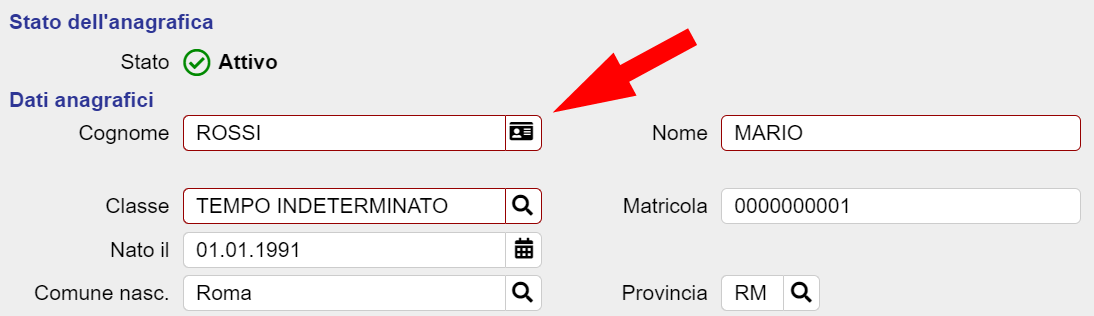
A questo punto selezionare il tipo di documento di origine desiderato, CIE o CNS:

Lettura dalla CIE
Alla selezione della CIE verrà presentata questa schermata:
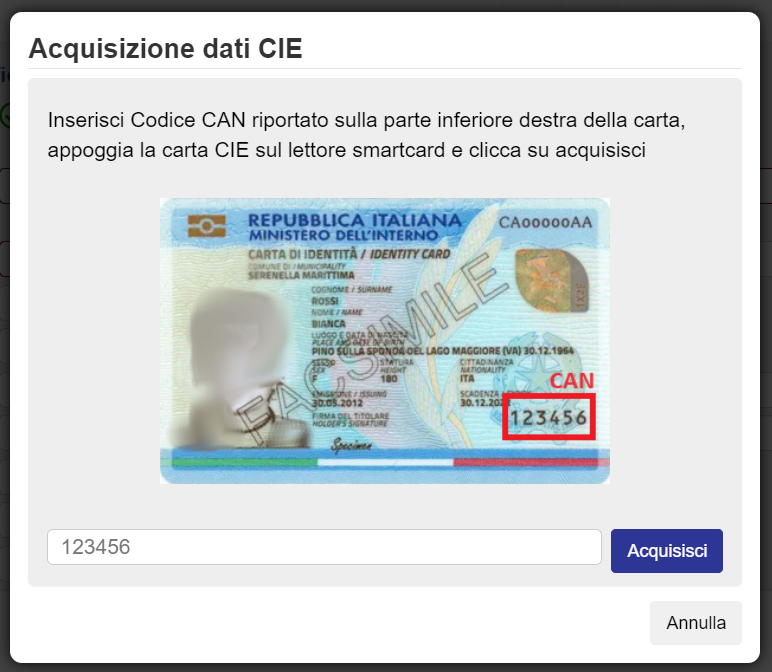
Una volta specificato il codice CAN (evidenziato nell’immagine) sarà possibile appoggiare la carta CIE sul lettore e selezionare “Acquisisci”; un messaggio di conferma notificherà l’avvenuto popolamento dei campi anagrafici con le informazioni lette dalla CIE.
Lettura dalla CNS
Se invece verrà selezionata CNS verrà presentata questa schermata:
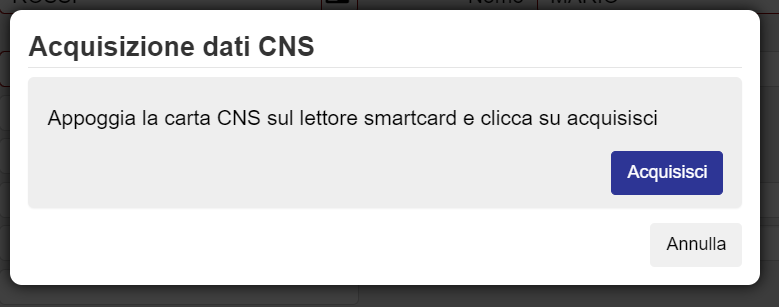
Sarà possibile appoggiare la carta CNS sul lettore e selezionare “Acquisisci”; un messaggio di conferma notificherà l’avvenuto popolamento dei campi anagrafici con le informazioni lette dalla CNS.